Az Atom a hivatalos Debian csomag és az Atom tárháza segítségével telepíthető a Linux Mint 20-ra. Ezenkívül az Atom a snap alkalmazáskezelőből is elérhető.
Az Atom telepítése a Linux Mint 20-ra a Debian csomag használatával
Az Atom nem szerepel a Linux Mint 20 szabványos adattáraiban. Telepíthető azonban az Atom hivatalos Debian csomagjával. Nyissa meg böngészőjét, és keresse fel az Atom hivatalos weboldalát (https: // atom.io /).
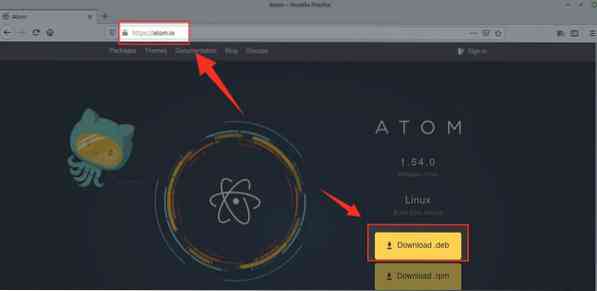
Kattintson a „Letöltések” elemre .deb 'az Atom Debian csomagjának letöltéséhez.
Válassza a "Fájl mentése" lehetőséget, majd kattintson az "OK" gombra.
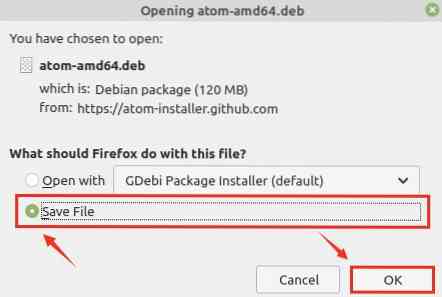
A Debian csomag letöltésre és mentésre a 'Letöltések' könyvtárba kerül.
Miután sikeresen letöltötte a Debian csomagot, nyissa meg a terminál ablakát, és lépjen a 'Letöltések' könyvtárba a következő paranccsal:
$ cd letöltések
Most frissítse az apt adattárat a következő paranccsal:
$ sudo apt frissítés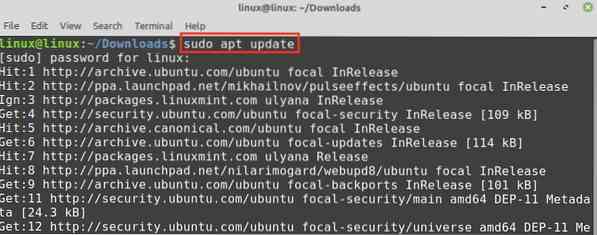
Ezután hajtsa végre az alább megadott parancsot az Atom szövegszerkesztő telepítéséhez a Debian csomag segítségével:
$ sudo apt install ./ atom-amd64.deb
Nyomja meg az 'y' gombot az Atom telepítésének folytatásához.

Miután az Atom szövegszerkesztő sikeresen települt, ellenőrizze a telepítést a következő paranccsal:
$ Atom - verzió
Az útmutató elkészítésekor az Atom legújabb verziója 1.54.0. 1. atom.54.A 0 sikeresen telepítve van a Linux Mint 20 rendszeremre.
Az Atom telepítése Linux Mint 20-ra az Atom tárolóból
Ebben a módszerben hozzáadjuk az Atom hivatalos adattárát a forráslistához. Az Atom automatikusan frissül, amikor frissítjük az apt adattárat.
Az Atom Linux Mint 20 telepítéséhez hajtsa végre az alábbi lépéseket:
1. lépés: Importálja a GPG kulcsot
Tegye fel a terminált és importálja a GPG kulcsot a következő paranccsal:
$ wget -q https: // packagecloud.io / AtomEditor / atom / gpgkey -O- | sudo apt-key add -
Az OK azt jelzi, hogy a kulcs sikeresen importálva van.
2. lépés: Adja hozzá az Atom adattárat
Ezután adja hozzá az Atom adattárat a források listájába a következő paranccsal:
$ sudo add-apt-repository "deb [arch = amd64] https: // packagecloud.io / AtomEditor / atom / any / any main "
3. lépés: Frissítse az apt adattárat
Miután az Atom lerakat sikeresen hozzá lett adva a források listájához, frissítse az apt lerakatot:
$ sudo apt frissítés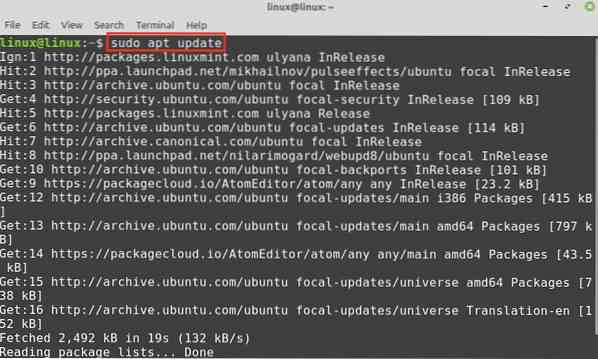
Az apt lerakat sikeresen frissült, és készen állunk az Atom telepítésére.
4. lépés: Telepítsen egy Atom szövegszerkesztőt
Írja be az alábbi parancsot az Atom szövegszerkesztő telepítéséhez:
$ sudo apt install atom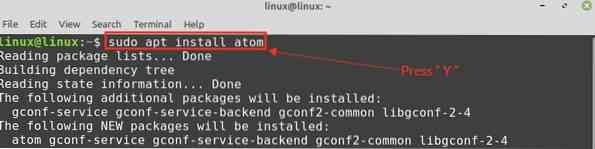
Az 'y' megnyomásával folytathatja az Atom telepítését a tárból.

Miután telepítette az Atom szövegszerkesztőt, ellenőrizze a telepített verziót a következő paranccsal:
$ Atom - verzió
Az Atom telepítése snapon keresztül
A Snap univerzális csomagkezelő, és letiltva van a Linux Mint 20 rendszeren. Az Atom snap segítségével történő telepítéséhez először engedélyezze a snap alkalmazást a Linux Mint 20-on
Először távolítsa el az orrrögzítőt.pref fájl a következő paranccsal:
$ sudo rm / etc / apt / preferences.d / nosnap.pref
Most frissítse az apt tárat, és telepítse a snapd alkalmazást a Linux Mint 20-ra a következő parancsokkal:
$ sudo apt frissítés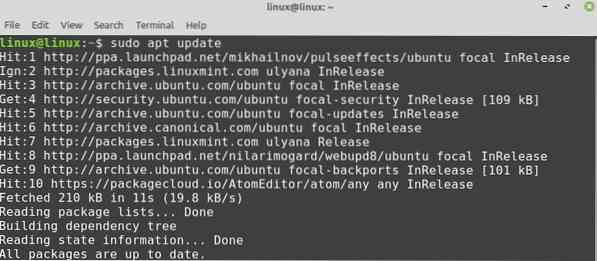

Miután engedélyezte és telepítette a bepattintást, telepítse az Atom szövegszerkesztőt:
$ sudo snap install Atom --classic
Az Atom használatának megkezdése
Nyissa meg az Alkalmazásmenüt, és keresse meg az Atom elemet.
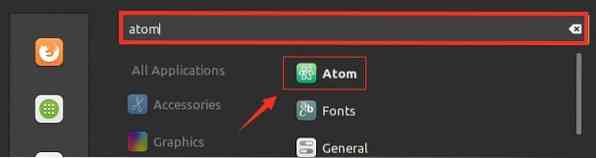
Az Atom szövegszerkesztő használatra kész.
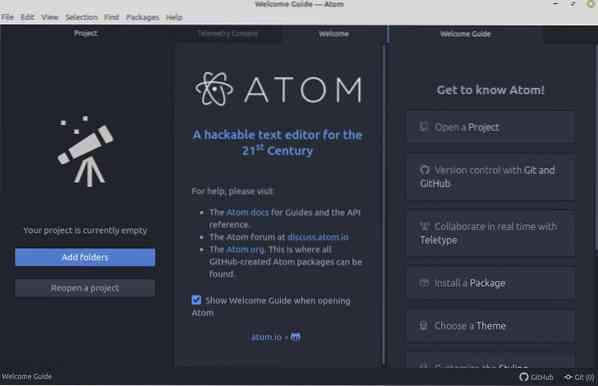
Távolítsa el az Atomot a Linux Mint 20-ból
Ha az Atomot a Debian csomag vagy a hivatalos tárház segítségével telepítette, akkor az alábbiak szerint eltávolíthatja az Atom apt parancsot:
$ sudo apt remove --autoremove atom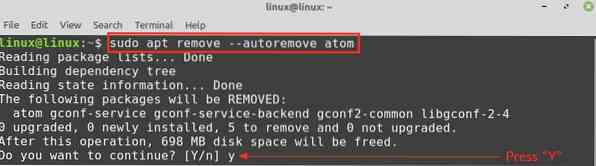
Nyomja meg az 'y' gombot az Atom eltávolításának folytatásához.
Ha snapon keresztül telepítette az Atomot, akkor az eltávolításhoz írja be az alább megadott parancsot:
$ sudo snap remove atom
Az Atom kódszerkesztő sikeresen eltávolításra kerül.
Következtetés
Az Atom egy nyílt forráskódú és több platformos szövegszerkesztő. A Linux Mint 20-ra telepíthető a Debian csomag, a hivatalos tár és a snap segítségével. Az Atom sok hasznos funkciót kínál, beleértve az automatikus kiegészítést és a szintaxis kiemelését.
 Phenquestions
Phenquestions


